Chrome-browser verbruikt veel energie op MacBook (+ 7 tips om de accuduur te verlengen)
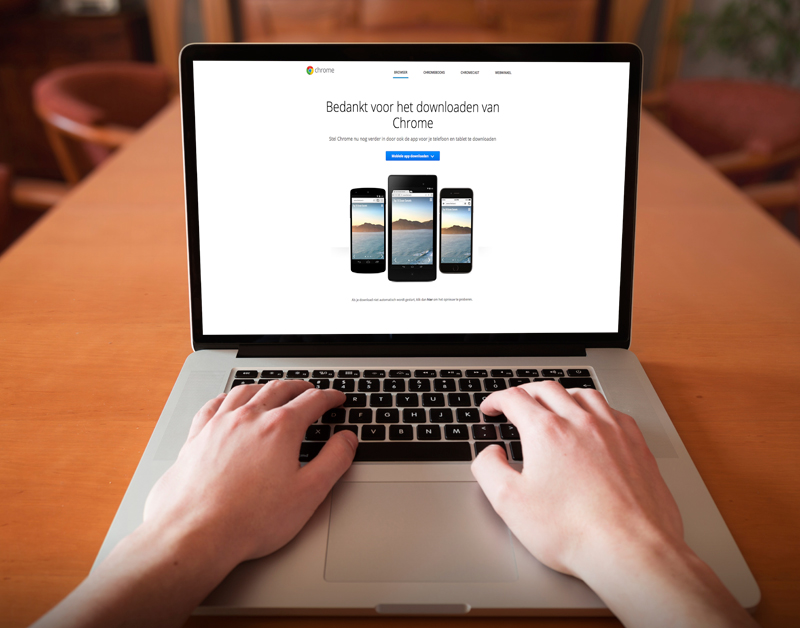
Ondanks maatregelen van Google is de browser Chrome een behoorlijke energievreter op het besturingssysteem OS X van Apple. Hoe zorg je ervoor dat je toch gebruik kunt maken van Chrome zonder dat je accu snel leeg is?
Om te testen met welke browser gebruikers het langst kunnen streamen, mailen en over het web surfen gebruikte accufabrikant BatteryBox een 13-inch MacBook Pro Retina. Dat meldt technologiewebsite iPhoned.
Safari behaalde de eerste plaats met 6 uur en 21 minuten, op afstand gevolgd door Firefox (5:29 uur) en Chrome (5:08 uur). Laatstgenoemde wordt al langer bekritiseerd vanwege het hoge geheugen- en processorgebruik op OS X. Een processor is overigens een onderdeel in de computer dat verantwoordelijk is voor alle berekeningen en aansturingen. Hoe sneller de processor, hoe sneller de computer.
Maatregelen Google
Google doet zijn best om de browser te optimaliseren voor Apples besturingssysteem, bijvoorbeeld door tabbladen die niet worden gebruikt (en dus inactief zijn) een lagere prioriteit te geven. Daarnaast wordt gewerkt aan het omlaag brengen van het processorgebruik van de browser, wat ook een positief effect moet hebben op de accuduur van de MacBook.
Desondanks is Chrome, dankzij de vele handige extensies en de integratie met Google-diensten, een prettige browser om te gebruiken. Heb je geen zin om te switchen naar bijvoorbeeld Safari, dan kun je onderstaande 7 tips gebruiken om het accugebruik van Googles browser omlaag te brengen.
7 tips
- Ga binnen Chrome naar 'Instellingen > Geavanceerde instellingen' en zet het vinkje voor 'Bronnen prefetchen om pagina's sneller te laden' uit;
- Doe hetzelfde met het vinkje voor 'Een voorspellingsservice gebruiken om zoekopdrachten en URL's aan te vullen...'
- Sluit tabbladen die je niet meer nodig hebt en beperk het aantal geïnstalleerde extensies; The Great Suspender is een extensie die wel de moeite waard is
- Deze kan automatisch tabbladen pauzeren en flink wat geheugen besparen. Download hem via ‘Instellingen > Extensies > Meer extensies toevoegen’;
- Ga regelmatig naar 'Instellingen > Browsegegevens wissen' en verwijder 'Gecachte afbeeldingen en bestanden';
- Ga naar 'Instellingen > Instellingen voor inhoud' en bepaal welke plug-ins, pop-ups en meldingen weergegeven mogen worden;
- Start je MacBook regelmatig opnieuw op; dit komt de algehele snelheid van je computer ten goede.
Bron: iPhoned.nl